- Autor Lauren Nevill [email protected].
- Public 2023-12-16 18:51.
- Última modificación 2025-01-23 15:18.
En la red social Odnoklassniki, los usuarios a menudo comparten sus pensamientos, emociones, reflexiones y los publican en una sección especial de la página: "Estado".
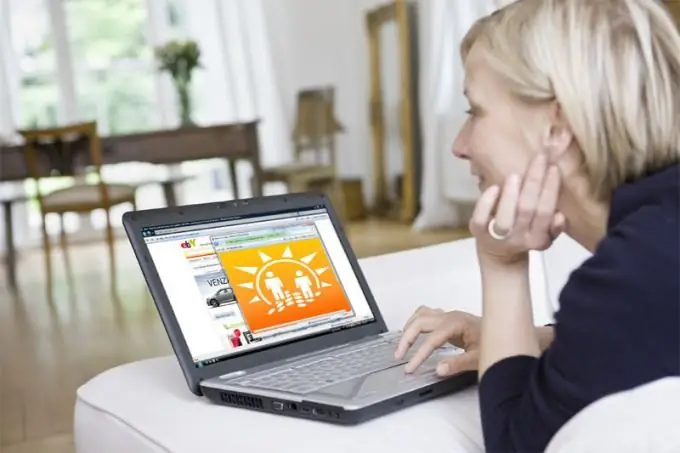
Bienvenido al sitio
Para aplicar cualquier cambio en la página de Odnoklassniki, primero debe ir a ella. Para hacer esto, deberá ingresar las credenciales del usuario: nombre de usuario y contraseña en los campos correspondientes de la página principal del sitio. Si solo tiene acceso a su computadora o teléfono, puede usar la función de autoguardado de contraseña para su conveniencia. En este caso, en inicios de sesión posteriores al sitio web de Odnoklassniki, no tendrá que especificar sus cuentas. También es muy conveniente guardar un enlace a su página personal en Odnoklassniki en los marcadores de su navegador, luego solo necesita hacer clic en el marcador seleccionado.
Crear y cambiar estado
Una vez en su página personal en Odnoklassniki, junto a la foto principal debajo de su nombre y apellido y la línea con las secciones principales del sitio, busque una línea vacía con las palabras "Agregar una nota". Escriba en este campo cualquier texto que refleje su estado de ánimo, sentimientos, atractivo para otros usuarios del sitio y haga clic en el botón "Compartir".
Puede agregar un estado cuando vaya a la sección "Notas". Haga clic en el enlace con la inscripción correspondiente y en la nueva ventana que aparece, escriba el texto deseado.
Elimine estados innecesarios o desactualizados usando el botón especial en la esquina superior derecha.
Para modificar una nota creada anteriormente, haga clic en ella para abrirla por completo. Realice sus cambios en la línea con el texto y haga clic en el botón "Guardar".
No solo mensajes de texto
Puede diversificar su estado con fotos, enlaces, un archivo de música y una encuesta. Para hacer esto, busque y haga clic en el enlace del icono correspondiente en la barra verde. Abra la carpeta que contiene los archivos que se agregarán al estado, seleccione una imagen o música. Haga doble clic o use el botón "Abrir" para enviar el archivo a la página. Espere a que la imagen o el audio se carguen en la página y luego haga clic en Compartir. Cabe destacar que en una nota puedes colocar varias fotos, canciones y enlaces a la vez.
Si lo desea, puede marcar a todos o varios de sus amigos en la nota creada. Para hacer esto, haga clic en la imagen del hombrecito debajo del texto de estado, junto a la etiqueta "Marcar un amigo" y seleccione los usuarios que necesita en la ventana desplegable de la lista.
Otra opción interesante, que apareció en Odnoklassniki no hace mucho tiempo, es la posibilidad de organizar y realizar varias encuestas en el sitio. Para hacer esto, haga clic en el último botón "Encuesta" en la barra de herramientas en la ventana de estado y escriba su pregunta y posibles respuestas en los campos correspondientes. Si es necesario, marque la casilla junto a la casilla de verificación "El respondedor puede elegir solo una respuesta".
Al hacer clic en el enlace "Especificar un lugar", puede seleccionar en el mapa su ubicación y la ubicación de esta o aquella persona u objeto, el lugar del evento. Para facilitar la búsqueda, ingrese el nombre o la dirección del lugar en la línea especial.
Si planeas establecer la nota creada como un estado en tu página, marca la casilla "Establecer nota en estado".
Una vez realizados todos los cambios necesarios en el estado, haga clic en el botón "Compartir".






